前言:
今天再拷贝文件的时查看文件属性,发现有“文件大小”和“占用空间”两个内容,而且两者之间的差距很大,见下图:
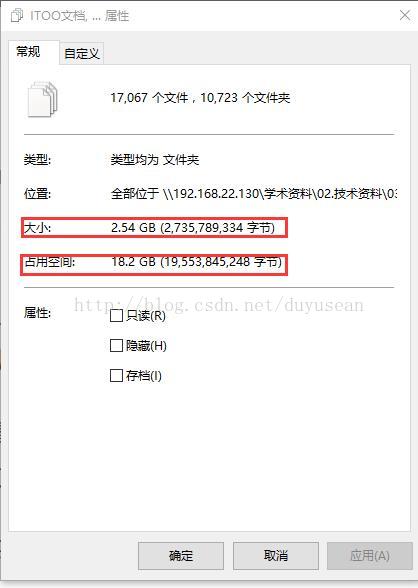
上图可知文件大小是2.54GB,而占用空间是18.2GB,差了不到16个G。
Windows会使用NTFS和FAT的文件系统管理磁盘文件,这个大家都知道,而所有文件系统都是基于"簇"的大小,也就是分配单元的大小,说白了,就是分配用来保存文件的最小磁盘空间量。而常用的Windows XP NTFS下最大的默认簇大小为 4 千字节 (KB)。也就是说,每个文件都是按4K的空间划分保存的,即使这个文件只有100字节。举个生活中的例子吧,很多人一起吃饭,这个分配单元就相当于碗的大小,这个文件就好比碗里的饭,每个人的饭量不一样,有人吃的多,就需要两个碗来盛饭,但是有的人吃的少,但也是要占一个碗。了解这个概念以后,理解起来文件大小和占用空间的关系就简单多了。
1.什么是簇?
“簇”又称为“分配单元” ,文件系统是操作系统与驱动器之间的接口,当操作系统请求从硬盘里读取一个文件时,会请求相应的文件系统(FAT 16/32/NTFS)打开文件。扇区是磁盘最小的物理存储单元,但由于操作系统无法对数目众多的扇区进行寻址,所以操作系统就将相邻的扇区组合在一起,形成一个簇,然后再对簇进行管理。每个簇可以包括2、4、8、16、32或64个扇区。显然,簇是操作系统所使用的逻辑概念,而非磁盘的物理特性。
为了更好地管理磁盘空间和更高效地从硬盘读取数据,操作系统规定一个簇中只能放置一个文件的内容,因此文件所占用的空间,只能是簇的整数倍;而如果文件实际大小小于一簇,它也要占一簇的空间。所以,一般情况下文件所占空间要略大于文件的实际大小,只有在少数情况下,即文件的实际大小恰好是簇的整数倍时,文件的实际大小才会与所占空间完全一致。
2.分区格式与簇大小
计算文件所占空间时,可以用如下公式:
簇数=取整(文件大小/簇大小)+1 所占空间=簇数×磁盘簇大小
公式中文件大小和簇大小应以Byte为单位,否则可能会产生误差。如果要以KB为单位,将字节数除以1024即可。利用上述的计算公式,可以计算文件的实际占用空间。
3.轻松查看簇大小
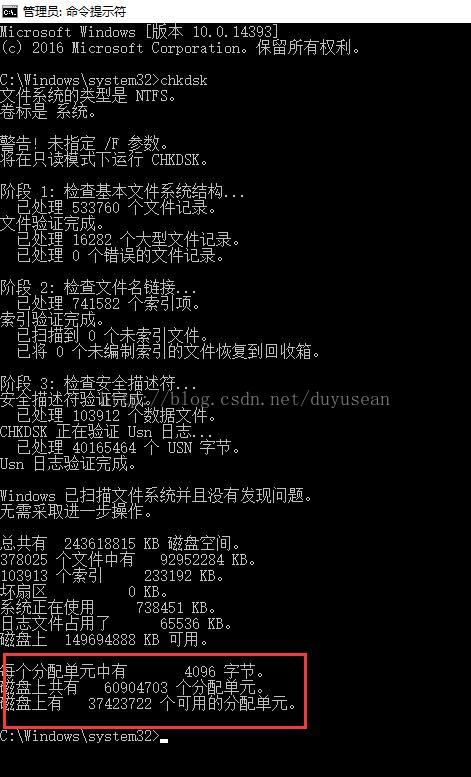
② 还可以借助PQ Magic等磁盘工具来检测。目前很多磁盘工具都可以显示磁盘信息的详情。例如在PQ Magic中,选择要查看的磁盘分区,然后单击右键选择【高级】,然后选择【调整簇的大小】,就可以从对话框中看到或者更改当前磁盘设置的簇大小。
③ 也可以自己手动创建一个100字节以下的文档,然后把文件复制到想要查看簇大小的磁盘分区中,打开文件属性,在所占空间一栏中显示的数值就是簇的大小。
总结:
简单的介绍了一下“文件大小”和“占用空间”的差别,所以当我们存储非常多的小文件的时候,其所占用的空间就越大,但很可能其实际的文件大小却很小,也就是这个道理。同理,一个文件越大,其占用的空间也就越小。
说简单一点,拿仓库做比方,我们有100个仓库,为了好管理和查找,我们可能会把各种不同的物品分别放入不同的仓库,但是这个物品很可能不能填满仓库,那么它仍然也是占用了仓库的所有空间的。那么可能有人问了,为什么不把这个仓库多放东西,好节约空间,但是这样的话很可能你找很久久没有办法找到你所要的东西,其性能就非常低了。同理。























 6万+
6万+

 被折叠的 条评论
为什么被折叠?
被折叠的 条评论
为什么被折叠?








